Для Братчан
Как разобрать ноутбук Acer Aspire 9920 (Acer Aspire 9920 disassembly. How to replace HDD, RAM).
Сегодня будем разбирать ноутбук Acer Aspire 9920.
Эта модель обладает широкоформатным двадцати дюймовым дисплеем, со среднечастотным буфером и пятью колонками.
Чистить от пыли его очень легко.
1. Переворачиваем ноутбук.
Отодвигаем защелки аккумуляторного отсека, снимаем аккумулятор, дабы избежать короткого замыкания.
Откручиваем четыре винта, которые держат крышку большого лючка и снимаем ее.
Там находится память, процессор, северный и чуть поодаль южный мост чипсета, видео адаптер.
Две трубки радиатора обдуваются одним вентилятором.

2. Отсоединяем питание вентилятора, откручиваем винты, которые его держат вентилятор (их три штуки).
Чистим и продуваем его от пыли.

3. Откручиваем два винта, которые держат радиатор процессора, и отдельный радиатор на видеокарту.
Снимать радиаторы надо аккуратно, поддевая отверткой, они могут быть склеены «старой» термопастой.
Радиаторы тоже чистим от пыли, меняем термопасту на «новую».

4. Выкручиваем два болта держащие видеокарту.
На этом чистка ноутбука завершена.
 5. Далее для разбора ноутбука откручиваем все винты по периметру, винты все одинаковые, так что перепутать не получится.
5. Далее для разбора ноутбука откручиваем все винты по периметру, винты все одинаковые, так что перепутать не получится.
Откручиваем отсек поменьше это отсек жесткого диска, вытаскиваем его, специальных креплений здесь нет.
Данная модель оснащена одним винчестером, при желании можно добавить еще один.
Откручиваем винт, который держит оптический привод.

6. Отжимаем четыре защелки над верхними кнопками, одновременно поднимая клавиатуру, отгибаем к себе.
Клавиатура подключена с помощью шлейфа поворачиваем вверх черную рамку и снимаем его.
Видно, что клавиатура заливалась, остались характерные разводы.

7. Откручиваем четыре винта под клавиатурой, отсоединяем все шлейфы.
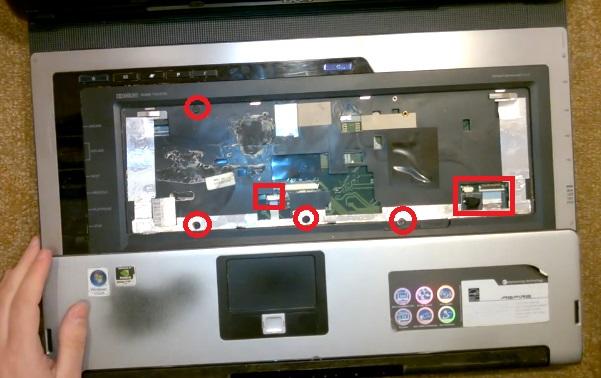
8. Над клавиатурой в верхней части отсоединяем декоративную панель.
Она скрывает петли, отжимаем защелки и приподнимаем панель вверх.

9. Отсоединяем шлейф дисплея, шнур Wi-Fi вытаскиваем его из отверстия с нижней части ноутбука.
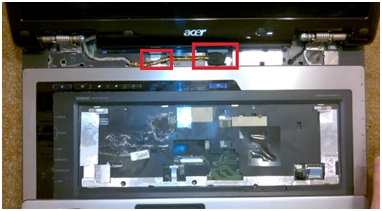
10. Откручиваем болты под петлями с внешней стороны по одной штуке с обеих сторон, и внутренней стороны по две штуке с каждой стороны, убираем дисплей.


11. Отжимаем все защелки по периметру, разъединяем верхнюю и нижнюю крышку ноутбука.
Убираем верхнюю крышку.
Нажимаем на заглушку слота памяти и вытаскиваем ее, вытаскиваем оптический привод.
Снимаем материнскую плату, откручивая винты, которые ее держат.
Аккуратно не перегибая ее, вытаскиваем с разъема.
Если потребуется можно снять плату интерфейсов.

12. Плата снята, на этом разборка ноутбука закончена.

Видео к этому описанию можете посмотреть ниже:
http://www.youtube.com/watch?v=5ym7SNfifvg&list=UUx5b57Zv70_y7NQiVMm9KzA